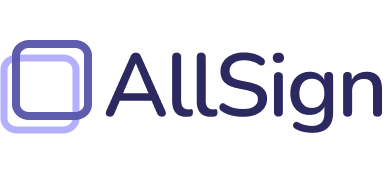Cómo firmar un documento PDF con firma electrónica legal (Guía paso a paso)
Publicado el: 5/2/2025
En la actualidad, muchas personas y empresas necesitan firmar documentos PDF de forma digital sin imprimir ni escanear, ya sea para cerrar un contrato, firmar un acuerdo laboral o autorizar trámites. Sin embargo, no todos saben cómo hacerlo asegurando la validez legal de esa firma electrónica. En este artículo te explicaremos, paso a paso, cómo firmar un PDF electrónicamente de manera rápida, gratuita y con plena validez jurídica. Aprenderás qué herramientas usar, cómo agregar tu firma digital y cómo verificar que el documento quede protegido contra modificaciones. Al final, podrás decirle adiós al papeleo y disfrutar de los beneficios de la firma digital –ahorro de tiempo, reducción de costos y seguridad– en tus documentos PDF.
1. Preparar el documento PDF que necesitas firmar
El primer paso es tener listo el archivo PDF que requiere tu firma. Puede ser un contrato, una carta oficial, una autorización o cualquier documento. Revisa que el contenido del PDF esté finalizado antes de firmarlo, ya que una vez aplicado una firma digital, cualquier cambio invalidaría esa firma. Si el documento fue escaneado o convertido a PDF desde Word u otra fuente, asegúrate de que esté en el formato correcto y sin errores. Tener el PDF preparado y sin necesidad de ediciones posteriores garantiza que el proceso de firma electrónica sea más sencillo y que la integridad del documento se mantenga.
2. Elegir la herramienta de firma electrónica adecuada
Existen distintas formas de firmar un PDF electrónicamente. Algunas personas insertan una imagen de su firma manuscrita en el PDF, pero eso no proporciona validez legal ni protección contra alteraciones. Lo ideal es usar una herramienta de firma electrónica dedicada. Por ejemplo, puedes optar por usar Adobe Acrobat Reader con un certificado digital, o más fácilmente, usar una plataforma en línea como AllSign.io u otros servicios de firma. Las plataformas especializadas permiten firmar documentos con garantías de seguridad, porque aplican una firma digital criptográfica vinculada al documento. Al elegir la herramienta, considera factores como: que sea fácil de usar, que ofrezca al menos un modo gratuito o de prueba, y especialmente que cumpla con la legislación de firmas electrónicas en tu país. En México, por ejemplo, es importante que la herramienta cumpla con la NOM-151 para garantizar la integridad del documento y su aceptación legalallsign.io. AllSign.io, en particular, ofrece una interfaz sencilla donde puedes subir el PDF, agregar los firmantes e incluso invitar a otras personas a firmar en línea, cumpliendo con todos los requisitos legales locales.
3. Firmar el PDF de forma electrónica paso a paso
Una vez que tienes la plataforma elegida, procedemos a la firma. Usando AllSign como ejemplo:
Paso 3.1: Crea una cuenta gratuita o accede a tu cuenta en la plataforma. Muchas ofrecen un período de prueba o cierta cantidad de documentos gratis para firmar (AllSign permite crear tu primer documento y firmarlo gratis, por ejemplo).
Paso 3.2: Sube el documento PDF a la plataforma segura. Normalmente verás la opción “Agregar documento” o “Subir PDF”. Selecciona tu archivo desde tu computadora.
Paso 3.3: Indica quiénes firmarán el documento. Puedes ser solo tú o también terceros (clientes, proveedores, etc.). Ingresa los correos electrónicos de los firmantes si vas a solicitar firmas a otras personas.
Paso 3.4: Coloca los campos de firma en el PDF. La plataforma te mostrará una vista previa del documento donde podrás arrastrar un recuadro de firma a la(s) página(s) donde deba ir la rúbrica. Coloca tu propia firma y/o asigna campos de firma para los demás.
Paso 3.5: Aplica la firma digital. Si es tu turno de firmar, la herramienta te pedirá que dibujes tu firma manual (con el ratón o dedo), o en algunos casos que uses un certificado digital personal. AllSign te genera una firma digital segura automáticamente, vinculada a tu identidad (por tu cuenta registrada) y al documento. Una vez que confirmas, el sistema firma el PDF digitalmente. Repite el proceso para cada firmante: la plataforma enviará un enlace por correo a cada persona, quienes podrán entrar y firmar electrónicamente con unos clics.
Paso 3.6: Finaliza el proceso y descarga el documento firmado. Tras reunir todas las firmas, el sistema cerrará el documento, le aplicará un sello de tiempo y una constancia de conservación (en el caso de AllSign, acorde a NOM-151) que deja registro de la fecha de firma y garantiza que el contenido no se alteró posteriormente. Ahora puedes descargar el PDF ya firmado electrónicamente.
En este punto, tu PDF contiene firmas electrónicas válidas. A simple vista, suele aparecer una marca o texto indicando que el documento ha sido firmado digitalmente. Recuerda que una firma electrónica válida vincula tu identidad al documento y lo protege contra cualquier modificación: cualquier intento de cambiar algo invalidará la firma, lo cual brinda seguridad.
4. Verificar la validez legal de la firma electrónica
Un paso importante es verificar que la firma electrónica aplicada sea válida. ¿Cómo se hace esto? Existen validadores en línea (como el de AllSign) y también los lectores de PDF suelen mostrar la información de la firma. Por ejemplo, Adobe Reader te indicará si la firma es válida y no se han hecho cambios desde que se firmó. En AllSign.io puedes usar su validador de documentos introduciendo el ID o subiendo el PDF para comprobar su autenticidadallsign.io. Al verificar, debes asegurarte de ver mensajes como “El documento no ha sido modificado después de la firma” y datos de tiempo. En el contexto legal mexicano, la plataforma te proveerá de la constancia NOM-151 correspondiente, que es básicamente la “prueba legal” de la integridad del documento y su fecha de firma. Esto es crucial, ya que de acuerdo con las leyes mexicanas, las firmas electrónicas no pueden negarse como prueba solo por ser electrónicas, siempre y cuando se pueda demostrar la integridad del documento y la identidad del firmantedocusign.com. Es decir, habiendo usado una plataforma que cumple la normativa, tu PDF firmado tiene la misma validez legal que si se hubiera firmado en papel.
5. Almacenar y compartir de forma segura el documento firmado
Finalmente, una vez firmado, guarda el PDF firmado en un lugar seguro. Puedes mantenerlo en la nube de la plataforma (AllSign conserva tus documentos firmados en su repositorio de forma vitalicia y seguraallsign.io) y/o descargar copias para tu archivo digital local. Al compartir el documento con las partes interesadas (por ejemplo enviar el contrato firmado al cliente), es ideal hacerlo a través de medios electrónicos seguros: email corporativo, enlaces de descarga protegidos, etc. Evita imprimirlo, porque perdería las ventajas de la verificación digital (en papel no se puede verificar la firma electrónica). Mantener todo el flujo en digital garantiza eficiencia y te permite, en el futuro, consultar o auditar el documento fácilmente con las herramientas mencionadas.
Conclusión
Firmar un documento PDF con una firma electrónica legal es un proceso sencillo si cuentas con las herramientas adecuadas. Siguiendo esta guía, podrás ahorrar hasta un 80% de tu tiempo en trámites, al eliminar tareas como imprimir, escanear y enviar documentos físicamenteceropapel.mx. Además del ahorro de tiempo y papel, obtienes tranquilidad jurídica, ya que un documento firmado digitalmente con plataformas como AllSign tiene validez oficial y queda protegido contra manipulaciones. En resumen, adoptar la firma electrónica en tus PDF te permitirá agilizar acuerdos, cerrar contratos más rápido y mantener tus documentos seguros. ¡Di adiós al papeleo y dale la bienvenida a la gestión documental digital con validez legal!